So verwenden Sie Appimage unter Linux (Anfängerhandbuch)
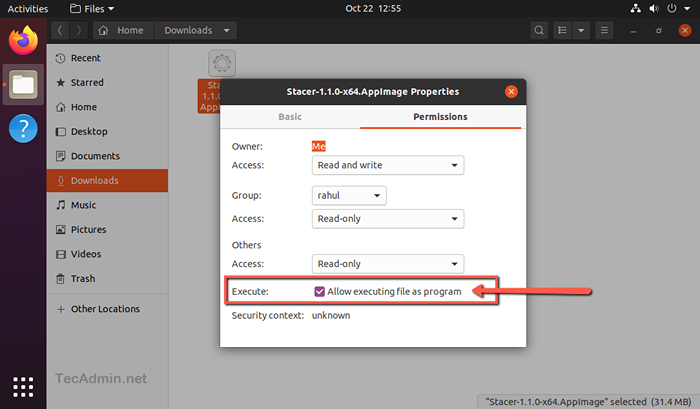
- 3203
- 515
- Aileen Dylus
Das Linux -System verwendet ein Paket -Manager -Tool mit zentralen Repositorys wie Apt, Yum usw. Dies ist die traditionelle Möglichkeit für die Anwendungsinstallation auf jedem Linux -System.
Ein Teil der Anwendung wird mit Erweiterung geliefert .Appimage. Es kann sein, dass Sie sich über diese Dateien nicht sehr bewusst sind.
In diesem Tutorial erfahren Sie mehr über die Appimage -Datei. Außerdem finden Sie Details zur Installation und Verwendung von Appimage -Dateien auf einem Linux -Computer.
Was ist der Appimage? ?
Appimage ist ein universelles Softwarepaketformat, das auf den meisten Linux -Systemen ohne Installation ausgeführt werden kann. Es ist ein komprimiertes Bild mit allen Abhängigkeiten und Bibliotheken, die für die Ausführung der gewünschten Software erforderlich sind. Sie müssen nur die Appimage -Datei auf Ihrem System herunterladen, die Berechtigung ausführen und ausführen.
Hier sind einige wichtige Punkte zur Appimage -Datei:
- Appimage ist ein komplettes Softwarepaket.
- Keine Installation erforderlich, einfach die Datei herunterladen, ausführbar machen und ausführen
- Kein Root -Zugriff erforderlich, kann von jedem Benutzer ausgeführt werden
- Entwickelt für die meisten Linux -Betriebssysteme
So führen Sie Appimage aus ?
Als Referenz habe ich eine Stacer AppImage -Datei von AppimageHub heruntergeladen. Sie können auch nach anderen Dateien suchen. Lassen Sie nach dem Herunterladen die Datei ausführbar und ausgeführt mit Desktop oder Befehlszeile:
Desktop -Benutzer:
Klicken Sie mit der rechten Maustaste auf die heruntergeladene Appimage -Datei und klicken Sie auf Eigenschaften. Wählen Sie die Registerkarte Berechtigungen aus. Ticken Sie das Kontrollkästchen Ermöglichen Sie die Ausführung von Datei als Programm Wie im folgenden Bild gezeigt.
Schließen Sie dann das Eigenschaftenfenster ein Doppelklick, um die Anwendung auszuführen.
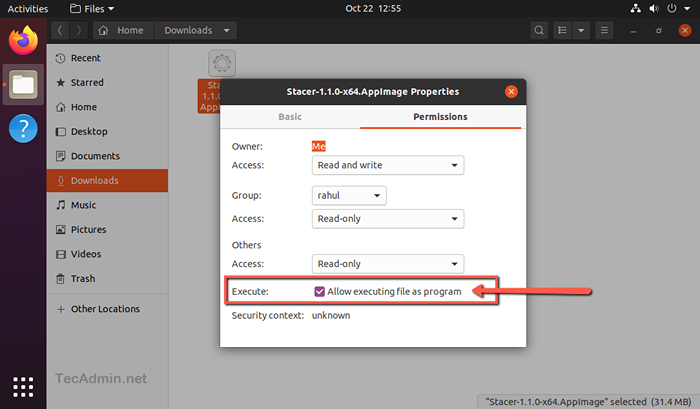
Befehlszeilen Benutzer:
Die Befehlszeilenliebhaber drücken Strg + Alt + t Ein Terminal starten. Verwenden Sie dann den CHMOD.
CHMOD +X Downloads/Stacer-1.1.0-X64.Appimage Dann führen Sie Ihre Bewerbung als:
./Downloads/stacer-1.1.0-X64.Appimage Die Anwendung wird in Ihrem System gestartet.
So aktualisieren Sie Appimage
Die Appimage -Datei unterstützt automatische Aktualisierung nicht. Außerdem können Sie eine AppImage -Datei nicht über Paketmanager wie APT oder Yum aktualisieren.
Sie müssen manuell nach einem Update überprüfen. Laden Sie eine neue Version herunter (falls verfügbar) und entfernen Sie die vorhandene ältere Versionsdatei in Ihrem System.
So deinstallieren Sie Appimage
Da ein Appimage nicht installiert ist, ist hier nichts zu "deinstallieren". Sie entfernen einfach die Appimage -Datei und die Anwendung.
Klicken Sie mit dem Desktop mit der rechten Maustaste auf die heruntergeladene Datei und klicken Sie auf Löschen.
Befehlszeilen Benutzer können den folgenden Befehl ausführen:
RM -f -Downloads/Stacer -1.1.0-X64.Appimage Abschluss
In diesem Tutorial haben Sie gelernt, wie Sie eine AppImage -Datei unter Linux -Verteilungen ausführen können. Hoffentlich haben Sie das grundlegende Verständnis dafür erhalten, wie Sie AppImage -Datei unter Linux verwenden können.

